准备部署 SharePoint 2013 的软件更新
适用于: 2013
2013  2016
2016  2019
2019  Subscription Edition
Subscription Edition  SharePoint in Microsoft 365
SharePoint in Microsoft 365
本文介绍了在 SharePoint 2013 场中的服务器上安装软件更新之前,必须完成和建议完成的任务。
请按顺序阅读并遵循以下部分,以为更新做好准备:
验证帐户权限和安全设置
确认您具有所需的帐户的权限,并且知道服务器场中已具备安全设置。 有关详细信息,请参阅SharePoint 2013 中的帐户权限和安全设置。
确定更新方法
在服务器场中部署软件更新有两个基本选项:就地和数据库附加。
注意
由于安装软件更新的操作与软件升级相关,因此关于软件升级的文档也适用于部署软件更新。
以下是两种更新方法之间的差异:
就地更新:这种方法更容易。 使用此方法时,所需的停机时间与服务器场的大小和复杂性直接相关。 对于就地更新,您有两种选择:
就地更新且不向后兼容 - 同时在所有场服务器上安装更新并升级内容。 通过不同服务器上更新版本之间的向后兼容性,您可以安装更新二进制文件并推迟到以后再完成更新。 您无法使用此方法减少停机时间。 停机时间完全取决于服务器场的大小和复杂性。
就地更新且向后兼容 - 分阶段安装更新且使用推迟的升级(即不在数据库或网站集中运行升级过程),并且可以通过向后兼容减少停机时间。
数据库附加:此方法比就地更新更复杂,并且需要更多的人员和硬件资源。 此更新方法使用新的服务器场来安装更新,同时用户继续使用原始服务器场中的现有内容。
当您使用具有向后兼容性的就地更新方法或数据库附加方法时,可以使用推迟的升级。 您可以选择首先升级内容数据库,然后升级服务器场和服务器。
我们建议您使用以下流程图来确定要使用的更新方法,其中显示了关键决策点及后续操作。
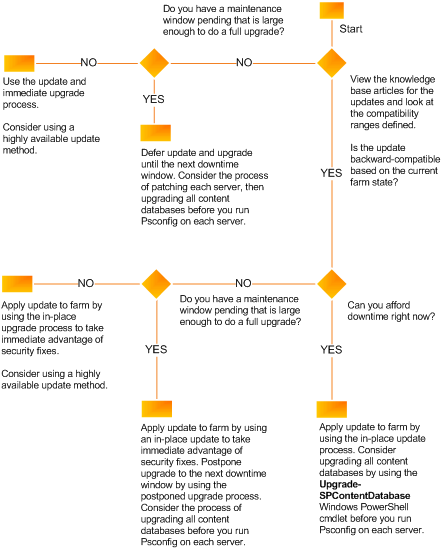
您可以使用 SharePoint 产品配置向导 或 Microsoft PowerShell cmdlet 以通过选择用于更新服务器的任何方法升级内容
备份环境
为了确保能够在更新失败的情况下恢复现有环境,我们建议您在开始安装更新之前备份 SharePoint 2013 环境。 导致软件更新失败的因素除了更新过程还包括:
媒体故障
用户错误(例如,意外删除文件)
硬件故障(例如,硬盘损坏或服务器永久丢失)
电源故障
自然灾害
您可以备份服务器场的全部或部分。 下面的列表总结了可以单独备份的服务器场组件:
配置设置
Web 应用程序
服务应用程序
搜索
Secure Store Service
网站集
日志
应用
有关如何确定需要备份的内容及要使用的方法的详细信息,请参阅在 SharePoint Server 中准备备份和还原服务器场。 确定将备份的服务器场元素后,请参阅 在 SharePoint Server 中备份解决方案中列出的文章。 这些文章提供了有关备份全部或部分服务器场的详细说明和指南。
重要
[!重要说明] 在开始部署软件更新之前,请对服务器场备份进行测试。 您必须确定这些备份有效,这样才能在更新过程中出现硬件故障或数据损坏的情况下进行恢复。
记录环境
请务必对服务器场进行记录(包括服务器场中的所有自定义组件),以防需要进行重建。 有关如何创建自定义项清单的详细信息,请参阅Create a plan for current customizations during upgrade to SharePoint 2013。 此外,记录有关服务器场的独特内容,如:
大型列表
具有大型访问控制列表 (ACL) 的网站
对您的组织至关重要的网站
备用访问映射的设置
应用于 Web 应用程序的 Internet Information Services (IIS) 设置(即 URL、端口号等。)
Web 应用程序安全性(Web 应用程序策略和授权提供程序)
Web.config
对 Docicons.xml 和 AllowedFileTypes 的更改
您自定义的其他服务或 Web 应用程序相关设置
这些项的列表将有助于您在应用更新后更快验证环境。
确定是否需要更新相关项
考虑在更新服务器场时是否需要更新以下相关项:
筛选器包
语言包
所有这些项都是通过 SharePoint 2013 更新独立更新。 检查以确定是否提供这些项的任何更新,并评估是否想要在应用 SharePoint 2013 更新时将更新应用到服务器场。 语言包通常只会在发布服务包时更新。
获取软件更新并准备安装源(可选)
如果您要安装 SharePoint 2013 的服务器与 Internet 隔离,则通常需要从脱机位置安装软件更新。 即使服务器未隔离,如果您从集中脱机位置安装软件更新,则可以通过安装已知的受控映像集来确保场服务器的一致性。 使用以下过程准备软件更新以安装在场服务器中。
如果您直接下载更新并安装到服务器,则无需完成此过程。
准备安装源的具体步骤
下载您要安装的软件更新。
通过使用以下命令,将软件更新解压缩到共享位置:
<package>/extract:<path>
/extract 转换会提示您为文件提供文件夹名称。 以下是 x64 系统的文件夹名称示例:
sps-kb999999-x64-fullfile-en-us.exe /extract:<\computername\updateshare\Updates>
将解压缩文件从共享位置复制到“更新”文件夹,该文件夹在您要开始安装更新的计算机上创建。
注意
[!注意] 您必须对此更新文件夹使用名称 更新 。 如果您使用 SupdateLocation="path-list" 属性指定其他位置,安装程序会停止响应。
您现在可以使用此位置作为安装点,或者您可以创建此源的图像,该图像可保存到媒体或保存为 ISO 文件。
补充包
SharePoint 场部署要求所有服务器在加入场时具有相同的修补程序级别。 生成新场时,可能还需要具有特定的修补程序级别。 为此,可以将更新包滑入 SharePoint 安装媒体。 下面概述了对更新进行滑行的步骤。
将 SharePoint 安装媒体复制到读写位置,例如 SharePoint 服务器的本地磁盘,例如 C:\SharePointInstall。
在提取的 SharePoint 安装文件夹中,有一个 Updates 文件夹 C:\SharePointInstall\Updates。 这是滑行包所在的文件夹。
下载必要的包 () ,使新服务器达到所需的修补程序级别。
将每个包提取到目标位置。 可以使用以下示例通过命令提示符/PowerShell 完成此操作。
ubersrv2013-kb4092476-fullfile-x64-glb.exe /extract:C\SharePointInstall\Updates
提取完成后,从安装位置 C:\SharePointInstall\setup.exe运行安装程序。 安装程序将在 SharePoint 安装过程中自动应用更新。